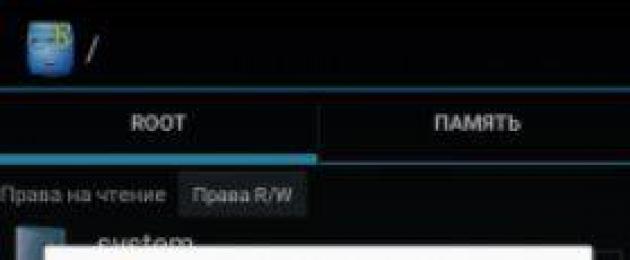Если на телефоне постоянно включается Safe Mode, возникает вопрос - как отключить безопасный режим на Андроиде и сделать это корректно. Проблема в том, что обычная перезагрузка не всегда помогает и приходится искать другие и более эффективные методы. Ниже рассмотрим все способы, позволяющие убрать безопасный режим на телефоне с Андроид даже при возникновении трудностей.\
Извлечение аккумулятора
Самый простой метод - снять заднюю крышку аппарата и изъять батарею из разъема. Далее необходимо выдержать 20-30 секунд для сброса настроек, а после этого вернуть источник питания на место. Теперь можно включить устройство и проверить наличие безопасного режима. Если все сделано правильно, система должна загрузиться по обычному алгоритму с сохранением приложений.
Но есть и обратная сторона. Отключить безопасный режим на телефоне с Андроид таким способом можно не всегда. Это не удастся сделать в аппаратах, оборудованных несъемной АКБ. В таком случае нужно использовать один из приведенных ниже методов.
Через системное меню
При нажатии на кнопку отключения система предлагает несколько вариантов, в том числе перезагрузку и отключить. Выберите перезапуск и дождитесь загрузки ОС. Как правило, такой способ позволяет сбросить безопасный режим на Андроиде и вернуться к обычному формату работы.

Кнопка домой
В некоторых моделях смартфонов предусмотрена кнопка «Домой». Ее можно использовать, чтобы отключить безопасный режим. Алгоритм действий такой:
- перезапустите аппарат с Андроид;
- во время запуска жмите на клавишу Домой;
- удерживайте ее и дождитесь загрузки.
Такая функция помогает выйти из безопасного режима на Андроид и продолжить пользоваться аппаратом и установленными на нем приложениями. Минус метода в том, что он работает только для устройств с такой клавишей.
Удаление приложений
Бывают ситуации, когда отключить Safe Mode не удается из-за какой-то программы. К примеру, пользователь установил новое приложение, которое имеет вредоносный код или некорректно работает. В таком случае при каждой перезагрузке будет включаться безопасный режим. Единственный выход - вспомнить все программы, которые были установлены до появления сбоя, и удалить их.
Чтобы снять безопасный режим на Андроиде, перейдите в настройке к списку программ. Там сделайте следующие шаги:
- найдите приложение, которое предположительно не дает отключить Safe Mode;
- жмите на ссылку удаления;
- подтвердите свое действие, нажав на ОК.
В некоторых ОС можно удалить программу путем нажатия на нее пальцем и переноса иконки в корзину. После деинсталляции лишнего софта перезапустите устройство и проверьте, удалось отключить Safe Mode или нет. Не нужно удалять все приложения. Убирайте только те программы, которые устанавливались незадолго до появления сбоев.
Если после удаления очередного софта ничего не изменилось, удалите следующую программу и снова выполните проверку.
С помощью кнопки громкости
Еще один способ выключить безопасный режим на Android - сбросить настройки через специальную встроенную панель. Учтите, что при выборе такого метода сохраненные сведения теряются. Чтобы вернуть телефон к первоначальному положению, лучше сделать резервную копию, а уже после выполнять сброс. Личные данные можно скопировать на ПК путем подключения к нему смартфона. Еще один способ - залить данные в облачное хранилище, к примеру, в Гугл Диск.
После выполнения всех шагов можно еще раз загрузить все приложения. Если они были приобретены за деньги, подписка сохраняется и заново тратить средства не придется. Не нужно переживать и за контакты - они сохраняются. Для надежности лучше экспортировать их на карту памяти или в ПК, а потом вернуть на место.
Отключение безопасного режима на Android через сброс подразумевает несколько шагов. Алгоритм действий:
- Отключите аппарат, удерживая кнопку питания.
- В процессе загрузки зажмите сочетание кнопок для входа во внутренне меню восстановления. Эти данные могут отличаться в зависимости от модели телефона. Распространенный вариант - зажатие кнопки питания и кнопки уменьшения громкости (LG, Моторола, НТС). В телефонах Samsung, как правило, нужно зажать кнопки питания, увеличения громкости и Домой.
- Дождитесь появления меню восстановления и используйте кнопку изменения громкости для выбора раздела Wipe data/factory reset.
- Активируйте ссылку.
- Подтвердите свое действие.
Такой способ гарантирует выход из безопасного режима Андроид, но применять его желательно в крайнем случае, когда другие варианты уже не подходят.
Стандартный возврат к заводским настройкам
Еще один способ отключить Safe Mode на аппарате с Андроид - сброс к заводским настройкам через меню. Как и в прошлом случае, здесь удаляются все личные данные, а именно фотографии, видео и другие сведения. Сохраняется только информация на карте памяти. Иными словами, после сброса в руках пользователя устройство в том виде, в котором он получил его в магазине (с базовыми программами, без подозрительных приложений и вирусов). После сброса придется заново настраивать телефон.
Чтобы отключить Safe Mode таким способом, сделайте следующие шаги:
- перейдите к настройкам ОС Андроид;
- найдите пункт «Расширенные настройки» (его название может меняться в зависимости от версии ОС);
- перейдите в меню «Восстановление и сброс» ;
- выберите «Восстановление до заводских настроек».


Подтвердите свое действие и дождитесь перезапуска. Обратите внимание, в каком режиме запустился аппарат.
Устранение механической проблемы
Многие пользователи знают, как выключить безопасный режим на Андроиде, но не всегда справляются с задачей. Они пытаются отключить Safe Mode, но телефон снова и снова загружается в этом виде. Одна из распространенных причин - залипание кнопки громкости. Это может произойти из-за неисправности самой клавиши или использования слишком плотного защитного чехла. В таком случае нужно посмотреть на состояние кнопки или попробовать удалить безопасный режим на Андроиде без чехла.
В сложных случаях может потребоваться разборка смартфона и очистка контактов для правильного срабатывания клавиши.
Если пользователь постоянно добавляет и запускает приложения, на аппарате накапливается кэш, который загрязняет систему и усложняет ее работу. Кроме того, некоторые программы могут быть заражены вредоносным файлом. В такой ситуации может самопроизвольно включаться Safe Mode. Иногда пользователи активируют его вручную для анализа работы телефона и удаления лишнего софта. Но теперь вы знаете, что делать, если сам включился безопасный режим на Андроиде, и как отключить его правильно и без вреда для смартфона.
Чтобы в дальнейшем не ломать голову, как отключить Safe Mode на телефоне, учтите простые советы:
- устанавливайте ПО только через Гугл Плей;
- поставьте на смартфон надежную антивирусную программу, способную защитить аппарат от опасных программ;
- купите надежную модель, способную выдерживать большие нагрузки.
Следование таким советам позволяет избежать многих неприятностей и защититься от случайного перехода в безопасный режим на Андроид. Даже если это произошло, вы знаете, как его отключить.
Как на Андроиде отключить безопасный режим? Safety Mode на устройствах Android означает, что в системе случился сбой. Возможно, причина в сбое операционной системе или в новом приложении, которое нарушило нормальную работу телефона. Рассмотрим, с чем связана неприятность и как от неё избавиться.
Safety Mode существует, чтобы остановить дестабилизацию системы и позволить пользователю устранить проблемное программное обеспечение. В таких случаях такой режим нужен. Но иногда операционная система активирует его ошибочно, без явных причин. Это как минимум неудобно. В материале мы расскажем, какие действия предпринять, чтобы вернуть смартфон в нормальное состояние.
На телефоне Леново
Безопасный режим – удобная функция, позволяющая разобраться в сложностях операционной системы. Но случается так, что она включается сама, и мешает работе.
Есть несколько способов избавиться от режима:
- Достаньте аккумулятор. Это лёгкий способ, у кого устройство не монолитное. Нынче большинство смартфонов продаются с несъёмными батареями.
На телефоне ZTE
Если у вас смартфон ZTE, попробуйте просто перезагрузить устройство: зажмите кнопку питания, пока не появится предложение выключить смартфон или перезагрузить. Если это не помогло, зажмите кнопку питания дольше – до 30 секунд, игнорируя всплывающее окно. Произойдёт выключение. Активируйте гаджет заново.

Включается режим на девайсах ZTE следующим образом: включите устройство и сразу зажмите обе кнопки громкости. Придерживайте, пока система не загрузится.
На телефоне Хуавей
Зажмите кнопку питания на несколько секунд и дождитесь опции перезагрузить устройство. Если безопасный режим активировался без видимой причины, это позволит его отменить. Но возможно, причина всё же есть – тогда придётся попробовать что-то другое.
После выключения смартфона достаньте аккумулятор, если это возможно. Не вставляйте его где-то минуту.

Безрезультативно? Переходите в меню приложений и удаляйте последние установленные. Очень часто именно неработающая программа дестабилизирует Android.
Также можно сбросить все настройки или данные. Это неприятный способ, из-за которого мобильный обнулится до заводского состояния.
На телефоне Fly
Если телефон Fly загрузился непрошенным безопасным режимом, попробуйте:
- Просто его перезагрузить.
- Если не помогло, извлеките батарею. Не вставляйте аккумулятор обратно, пока не пройдёт 2 минуты.
- Используйте меню Recovery. Это сотрёт все данные на смартфоне, так что оставьте метод напоследок.

Как вернуть заводские установки:
- сделайте перезагрузку.
- как возникнет значок Android, зажмите кнопку питания и обе кнопки громкости.
- в Recovery выберете Wipe data/Factory Reset
- ждите, пока не случится сброс
- нажмите на кнопку перезагрузки (Reboot)
На LG
Смартфоны LG работают по такому же принципу, что и другие гаджеты на Android. Поэтому советуем повторить советы, указанные выше:
- Достаньте аккумулятор. Это лёгкий способ, но для тех, у кого устройство не монолитное. Нынче большинство смартфонов продаются с несъёмными батареями.
- Когда перезагружаете девайс, нажимайте кнопку «Домой»
- Попробуйте вернуть заводские настройки.

Что значит безопасный режим на Андроид
Если вы пользовались ПК, вам знаком «Безопасный режим», или Safety Mode, на Windows. Он позволяет стабилизировать систему, которая была повреждена вирусом или вредоносным ПО. Безопасный режим на смартфонах – примерно то же самое. Если Android обнаружила, что приватности что-то угрожает, она автоматически отключает все приложения и помещает их в своеобразный карантин. По этой причине безопасный режим ограничивает возможности пользователя. Но это лучше, чем неработающий смартфон.

Когда активируется такой режим, приложением пользоваться невозможно. Телефон старается отгородить пользователя от утечки информации и обезопасить системные файлы. Звонить можно, но мессенджер не запустить.
Если включился безопасный режим, это не означает, что случилось что-то страшное – иногда это не более чем неприятный единичный случай. Попробуйте способы, указанные выше – возможно, они помогут избежать визита в сервисный центр. Полазьте по форумам, спросите местных гуру, и попробуйте понять проблему. Если времени нет, то обязательно обратитесь в службу поддержки.
В связи с тем, что все больше телефонов и планшетов на платформе Android начали совершенно неожиданно переходить в безопасный режим, многих пользователей интересует то, как отключить безопасный режим.
Вообще, этот самый режим нужен для того, чтобы останавливать работу приложений, которые работают неправильно.
Но в некоторых случаях он включается самостоятельно, и отключить его достаточно непросто. К тому же, в интернете можно найти множество способов, которые якобы позволяют это сделать, но на практике все оказывается совсем наоборот.
Поэтому мы выбрали пять способов, которые реально работают и отключают безопасный режим на устройствах с ОС Андроид.
1. Способ №1. Перезагрузка
Вообще, устройство переходит в безопасный режим из-за неправильной работы какого-либо приложения, но перезагрузка часто останавливает его работу и автоматически выводит телефон из этого режима.
Для этого есть несколько способов.
Одновременно их использовать не стоит, ведь на Вашем устройстве сработает лишь один из них.
Речь идет вот о чем:
- Если в меню, которое открывается после свайпа вверх, есть пункт «Отключить питание» или что-то подобное, нажимайте на него. После этого устройство будет выключено.

- Зажмите кнопку блокировки клавиатуры и среди вариантов выберете «Выключение».
После того, как телефон будет выключен, следует изъять из него аккумулятор и подождать хотя бы 30 секунд, после чего повторить все операции в обратном порядке, то есть вставить батарею и включить телефон.
Что касается вышеупомянутых 30 секунд, то за это время полностью разряжаются конденсаторы и устройство начинает работать как бы заново, с нуля.
Некоторые пишут, что лучше подождать около минуты. В любом случае, 30 секунд - это минимальное время, но и больше 5 минут ждать не стоит - в этом нет никакого смысла.
Примечание: Если конструкция телефона не позволяет изымать батарею, просто подождите некоторое время после выключения.
2. Способ №2. Альтернатива
Этот способ работает далеко не на всех устройствах, поэтому если в Вашем случае он не сработает, отчаиваться не стоит, переходите к третьему.
А заключается он в том, чтобы нажать и удерживать одновременно кнопку питания и кнопку, которая делает громкость устройства меньше.
Ниже показан пример расположения этих кнопок на телефоне Samsung Galaxy J7. Здесь справа находится кнопка питания, а слева - кнопка уменьшения громкости.

Важно: Данный способ следует использовать только в тех случаях, когда кнопка регулировки громкости целая и неповрежденная. В противном случае такая комбинация вызовет циклическую (постоянную) перезагрузку.
3. Способ №3. Удаление приложений
Итак, телефон может переходить в безопасный режим из-за каких-то приложений, вернее, неправильной их работы, поэтому данный способ выглядит вполне логично.
А состоит он в том, чтобы просто удалить все приложения, которые Вы недавно устанавливали.
Для этого нужно сделать следующее:
- Зайти в настройки, затем в пункт «Приложения».
- Нажать на нужное приложение. По умолчанию они будут отсортированы по дате установки, поэтому и удалять нужно одно из первых приложений в списке.
- На странице приложения нажать на кнопку «Удалить».

Если удаление последних установленных приложений не помогает, стоит попытаться удалить все приложения по одному, пока устройство не перестанет переходить в безопасный режим.
Но в таком случае возникает проблема: не всем хочется удалять все приложения, ведь могут потеряться важные данные.
Поэтому если удаление последних установленных приложений не помогает, лучше прибегнуть к четвертому способу в нашем списке, более радикальному.
4. Способ №4. Сброс телефона
Данный способ заключается в том, чтобы полностью стереть всю информацию с устройства. Тогда уберется и та информация, которая заставляла его переходить в безопасный режим.
Наиболее действенный способ для сброса телефона выглядит следующим образом:
- Выполнить перезагрузку телефона и, когда он только начнет включаться, зажать кнопку уменьшения громкости. Благодаря этому он перейдет в системное меню.
- В системном меню необходимо выбрать пункт «wipe data/factory reset». Выбор в данном случае производится клавишами регулировки громкости и кнопкой включения телефона.
- В следующем окне следует выбрать пункт «yes…». Здесь находится простой запрос «Действительно ли вы хотите удалить все данные с устройства». Мы отвечаем «Да».
- После этого произойдет непосредственно удаление. Пройдет некоторое время, которое зависит от количества информации на устройстве. Дальше снова появится системное меню, которое мы видели с самого начала. Там следует выбрать пункт «reboot system…». Система перезагрузится и запустится уже в обычном, нормальном режиме.

Разумеется, мы не хотим, чтобы с телефона пропали все данные, поэтому перед выполнением вышеописанное процедуры необходимо где-то сохранить все важные документы.
Лучше всего воспользоваться для этого обычным компьютером - подключить к нему телефон через USB и сбросить все фотографии, видео, документы и другие файлы.
То же самое можно сделать с помощью любого облачного хранилища.
За купленные приложения и прогресс в них волноваться не стоит, все это сохранится в аккаунте Play Market.
Вам просто нужно будет установить все программы заново.
5. Способ №5. Пользуемся кнопкой «Домой»
Данный способ тоже работает далеко не всегда, но попробовать можно.
Заключается он в том, чтобы запустить перезагрузку устройства и когда оно начнет загружаться, зажать кнопку «Домой» и не отпускать ее, пока устройство снова не загрузится.
Если эта кнопка сенсорная, зажимайте ее, как только она появится на экране. Если функция перезагрузки отсутствует, просто выключите телефон и запустите его включение.
Первый способ можно видеть наглядно в видеоролике ниже.
Иногда так бывает, что телефон на андроиде внезапно переходит в безопасный режим, о чем радостно сообщает своему владельцу. Казалось бы, безопасность - это хорошо. Но это не тот случай. Дело в том, что в этом режиме работы операционной системы, отключаются некоторые функции, что как следствие приводит к неполноценности смартфона в целом.
Обычно убрать безопасный режим на телефоне довольно просто выключить. Для выключения достаточно открыть верхнюю панель на экране, и отыскать значок работающего режима, чтобы кликом на нём вернуть телефон к нормальному состоянию. Данная инструкция подойдет для телефонов марки: самсунг, леново, хуавей, хонор, zte, fly и других.
Однако бывают случаи, когда этот режим не «желает» так выключаться. Перечислю, какими способами можно убрать данный режим.

Использовать клавишу питания
Вот последовательность действий при этом методе:
- Удержать подольше нажатой клавишу вкл/выкл.
- Вскоре возникнет окно с предложениями отключения устройства или перезапуска.
- Надо выбрать какой-нибудь вариант и при повторном включении телефон должен заработать в привычном режиме.
- Не забывать, что в случае отключения гаджет сам не включится – надо будет его подключить ещё одним нажатием.
Попробовать клавишные комбинации
Вот как это делается:
- Во время перезапуска смартфона удерживать нажатыми кнопки power и уменьшение громкости.
- Перезагрузившийся телефон будет работать в стандартном режиме.
Для многих марок может подойти следующий вариант. Сначала просто выключить устройство, а при загрузке системы придавить клавишу громкости. Надо иметь в виду, разным моделям подойдут свои комбинации нажатых одновременно кнопок. На каких-то устройствах достаточно будет утопить две кнопки, а на иных может понадобиться и больше клавиш удерживать.
Деинсталляция вредоносной программы
Нормальному функционированию системы будет препятствовать вирусная утилита. Если имеется такая программа на смартфоне, попытки отключить безопасный режим будут безуспешными – этот режим по умолчанию будет препятствовать работе программы, которая может обрушить всю систему.
Единственный выход из такого положения – срочно отыскать эту утилиту и избавиться от неё. Для этого проделать следующее:
- В разделе настроек перейти в пункт приложений.
- Отыскать недавно инсталлированные программы и произвести их удаление – безопасный режим для этого как раз отлично подойдёт.
- Сделать перезапуск.
С помощью специального пункта в настройках
В настройках современных смартфонов имеется пункт, отвечающий за отслеживание ошибок системы и их исправление. В отдельных моделях этот пункт может именоваться оптимизацией.
Надо найти этот раздел и запустить проверку работы устройства, по окончании этого процесса будет выдана информация о возможных неполадках – кликом на значок оптимизации следует всё это устранить. Потребуется некоторое время для того чтобы ошибки исчезли. Чем сильнее устройство замусорено, тем дольше придётся ожидать окончание очистки.
Рекомендуется в конце оптимизации провести ещё одну ревизию системы. В настройках безопасности запустить повторную проверку, чтобы убедиться в чистоте телефона от вредоносного кода. При положительном исходе процедуры сделать перезагрузку, после которой устройство должно запуститься в нормальном режиме.
Сброс всех настроек

Может так случиться, что ни один из вышеописанных методов не поможет. Придётся прибегнуть к кардинальному способу возврата устройства к изначальным настройкам, сделанным при его производстве.
Надо помнить, что вместе с вредными программами исчезнут и другие приложения, которыми вы пользуетесь.
Чтобы выйти из безопасного режима следует проделать шаги:
- В настройках перейти сначала в пункт памяти и резервных копий, а оттуда в подпункт копирования и восстановления.
- Запустить создание резервной копии системных файлов, всех контактов.
- Одним кликом сделать возврат к изначальным настройкам.
- Как только мобильник перезагрузится, восстановить всё сохранённое из запасной копии.
- Далее гаджет будет функционировать как новый.
Замена программного обеспечения
Нередко препятствием для выключения режима безопасности бывают неисправности системного программного обеспечения либо прилично устаревший вариант прошивки на Android устройстве. Пока не будет установлена актуальная версия программного обеспечения, не удастся избавиться от проблемы.
Для этой цели надо найти в настройках пункт, отвечающий за обновление версии системы и запустить процедуру установки новой прошивки, несмотря на возможное уведомление о недавно осуществлённом таком мероприятии в автоматическом режиме. Как только устройством будут найдены свежие пакеты для загрузки, кликнуть на «Обновить».
Удаление аккаунта

Нередко блокировка аккаунта не позволяет мобильнику освободиться от безопасного режима. Добавлю, использование посторонних аккаунтов тоже создаст такую проблему.
Пользоваться чужими аккаунтами без разрешения недопустимо на устройстве Android. При наличии в гаджете ряда посторонних учётных записей трудно будет распознать, которая из них вызывает такие неудобства и понадобится просто избавиться от всех профилей подряд.
Чтобы это проделать корректно надо войти в настройки и перейти в пункт учётных записей. В каждой учётной записи выключить восстановление в автоматическом режиме. Перейти в специальный подпункт списка аккаунтов и найти тот, который является помехой.
Отметить действующий или запасной профиль. Вернуться в управление учётными записями и произвести очистку от всего лишнего. Подтвердить своё намерение и сделать финальную перезагрузку смартфона.
Андроид-устройство автоматически может переходить в безопасный режим функционирования в результате сбоев операционной системы либо из-за некорректно работающих приложений.
Из этого руководства вы узнаете, как можно отключить безопасный режим на Андроиде различными способами.
Примечание. Действенность рассматриваемых инструкций зависит от вида мобильного устройства (планшета, мобильного), производителя (например, Алкатель, Самсунг и т.д.), версии операционной системы. То есть не все способы могут быть задействованы на вашем девайсе.
Способ №1: извлечение аккумулятора
Внимание! Данный способ подходит только для смартфонов со съёмной батареей.
- Выключите телефон.
- Снимите заднюю крышку корпуса. Полностью вытащите аккумулятор.
- Подождите 1-2 минуты.
- Обратно вставьте аккумулятор, включите телефон.
После этих действий ОС должна запуститься в обычном режиме.
Способ №2: деактивация в процессе перезагрузки
1. Активируйте опцию перезапуска системы.
2. Удерживайте кнопку «Домой» до полного завершения загрузки.
Внимание! Если в телефоне не предусмотрена программная команда перезагрузки, выключите и затем включите устройство при помощи соответствующих клавиш.

Способ №3: изменение настроек в системном меню
Примечание. Данный метод отключения можно использовать на отдельных моделях мобильных от Samsung и Sony.
1. Запустите команду «Перезагрузка» или выключите и снова включите мобильное устройство.
2. В процессе загрузки системы удерживайте клавишу «уменьшения громкости» до тех пор, пока полностью не завершится процедура запуска.
Внимание! В некоторых телефонах вместо «уменьшения громкости» необходимо удерживать клавишу «увеличения громкости».

3. В появившемся на дисплее системном меню выберите опцию «…factory reset».

4. Подтвердите запрос о том, что вы желаете удалить все данные. Под строкой вопроса «… of all user data» выберите ответ «Yes» (Да).
5. По окончании очистки через меню запустите загрузку в стандартном режиме (reboot system now).

Способ №5: для Samsung c системой не старше версии 2.3
1. Выполните перезапуск посредством отключения-включения.
2. Удерживайте кнопку «Меню» по ходу загрузки.
Способ №6: удаление программ
1. Деинсталлируйте из памяти телефона недавно установленные приложения через меню «Настройки».
2. После удаления перезагрузите систему. Если активация режима была вызвана именно «конфликтным» программным обеспечением, на телефоне автоматически восстановится стандартное функционирование.
Успешной и быстрой вам настройки ОС Android!